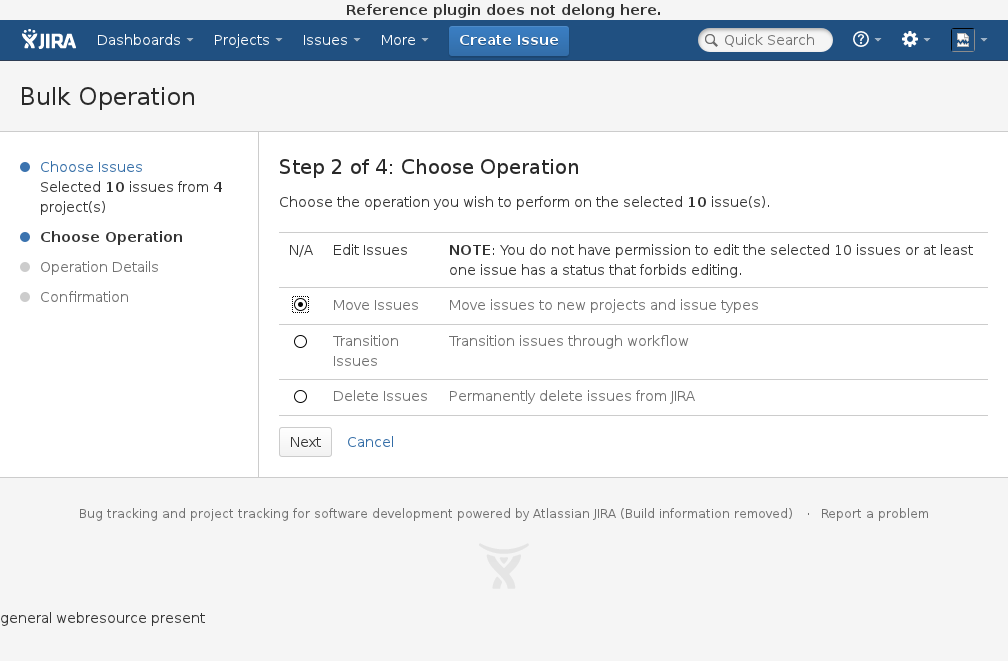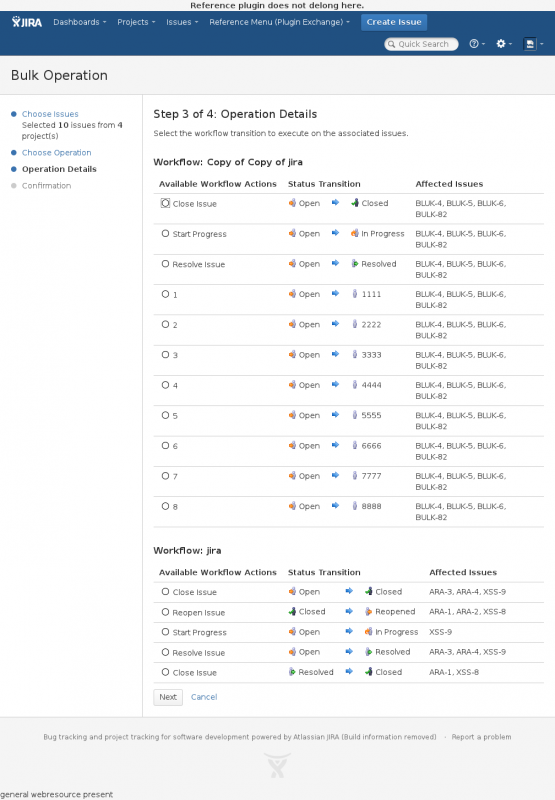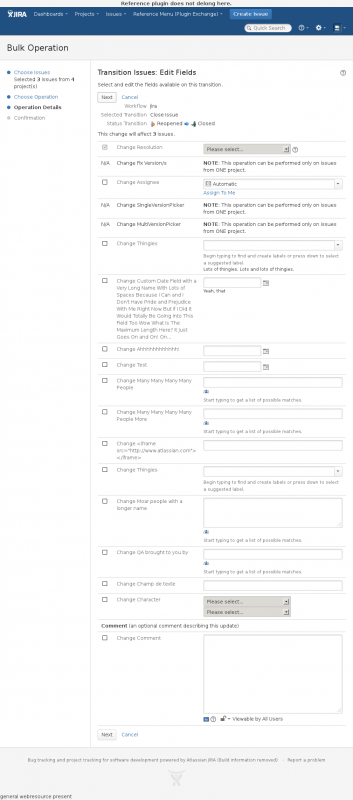Массовые операции (Bulk Operations) позволяют пользователю JIRA выполнять операции сразу с несколькими задачами. Эти операции выполняются в результирующем наборе поиска. В следующем списке перечислены доступные для пользователя JIRA массовые операции:
- Переход рабочего процесса (Workflow Transition)
Позволяет пользователю JIRA переводить сразу несколько задач через рабочий процесс — например, решить набор задач.
- Удаление (Delete)
Позволяет пользователю JIRA удалить сразу несколько задач.
- Перемещение (Move)
Позволяет пользователю JIRA переместить несколько задач между проектами и / или типами задач. Дополнительную информацию см. в разделе «Массовое перемещение».
- Редактирование (Edit)
Позволяет пользователю JIRA редактировать несколько полей одновременно с несколькими задачами. Дополнительную информацию см. в разделе «Массовое редактирование».
- Просмотр / остановка просмотра (Watch / Stop Watching)
Позволяет пользователю JIRA начать или прекратить просмотр нескольких задач.
О глобальном разрешении «Массовое изменение»
Чтобы выполнить массовую операцию, вам должно быть предоставлено соответствующее разрешение для проекта и глобальное разрешение на массовое изменение вашим администратором JIRA. Например, для выполнения операции «Массовое перемещение» (Bulk Move) вам необходимо предоставить разрешения: «Переместить задачу» (Move Issue) и «Массовое изменение» (Bulk Change).
Разрешения для конкретного проекта по-прежнему соблюдаются для набора задач, выбранных для массовой операции.
Отключение почтового уведомления для массовых операций
Чтобы отключить уведомление электронной почты для конкретной массовой операции, снимите флажок «Отправить уведомление» (Send Notification) в мастере массовой операции. Чтобы эта опция была доступна, вы должны быть администратором или администратором проекта всех связанных проектов, над задачами которых выполняется массовая операция.
Выполнение массовой операции
1. Выполните поиск с необходимыми фильтрами для получения набора результатов.
2. Выберите «Инструменты» (Tools)> «Массовое изменение» (Bulk Change).
3. Следующий экран позволяет выбрать задачи, над которыми необходимо выполнить массовую операцию.
4. Следующий экран позволяет выбрать массовую операцию, см. таблицу ниже для операции, которую вы выполняете.
| Операция | Действие |
| Удаление (Delete) | Последним шагом является подтверждение операции удаления выбранных задач. |
|
Редактирование (Edit) |
На следующем экране представлен список доступных операций редактирования, которые могут быть выполнены над выбранными задачами. После выбора необходимых операций редактирования последний шаг - подтверждение операции (-ий) редактирования для выбранных задач. |
|
Перемещение (Move) |
На следующих экранах можно выбрать целевой проект и тип задачи, с возможностью миграции статусов рабочих процессов и при необходимости необходимых полей. Более подробную информацию можно найти в разделе «Массовое перемещение». |
|
Переход рабочего процесса (Workflow Transition) |
На следующем экране отображаются доступные переходы рабочего процесса, которые могут быть выполнены над этими задачами. Переходы сгруппированы по рабочим процессам - вместе со списком затронутых задач для каждого перехода рабочего процесса. После выбора операции отображается соответствующий экран поля для этой операции - разрешая любые необходимые изменения полей, необходимые для завершения перехода. Следует отметить, что будут обновляться только те проблемы, которые связаны с выбранным переходом. Можно выбрать только один переход на операцию перехода объемного рабочего процесса. |
|
Просмотр (Watch) |
Последний шаг - подтверждение операции просмотра выбранных задач. |
|
Остановка просмотра (Stop Watching) |
Последний шаг - подтверждение операции останова просмотра выбранных задач. |
Экраны массовой операции
См. изображения ниже в качестве примеров рабочего процесса массовой операции.
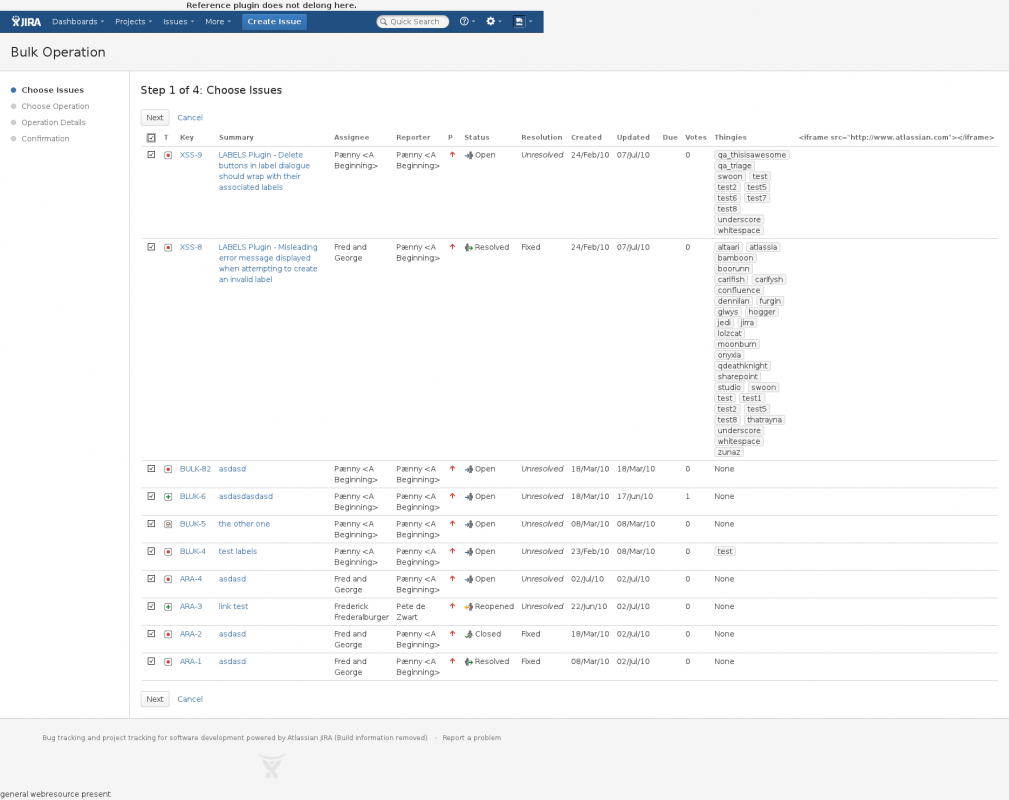
Шаг 1
Шаг 2
Шаг 3
Шаг 4
Массовое перемещение
Операция «Массовое перемещение» (Bulk Move) позволяет сразу перемещать несколько задач. Можно переместить ряд задач в новый проект с возможностью выбора нового типа задачи в определенных случаях.
Операция выполняется следующим образом:
1. Выберите «Проекты и / или типы задач» (Projects and/or Issue Types).
2. Выберите «Проекты и / или типы задач для подзадач» (Projects and/or Issue Types for Sub-Tasks).
3. Выберите «сопоставления статуса миграции для недопустимых статусов» (status migration mappings for invalid statuses).
4. Выберите «значения для обязательных полей и полей с недопустимыми значениями» (values for required fields and fields with invalid values ).
5. Подтвердите внесение изменений и завершите операцию.
Обратите внимание, что шаги 3 и 4 будут выполняться один раз для каждого отдельного целевого проекта и комбинации типа задачи.
Выбор задач
Операция массового перемещения может выполняться как со стандартными задачами, так и с подзадачами. Стандартные задачи могут быть перенесены в другой проект и тип задачи, тогда как подзадача может изменить тип своей задачи. (Обратите внимание, что можно преобразовать подзадачу в задачу и наоборот).
Невозможно выбрать как подзадачу, так и ее родителя для массового перемещения. Это делается для того, чтобы придерживаться отношения родитель / подзадача (т. е. подзадача всегда находится в том же проекте, что и родительская задача). Любые подзадачи выбранных родительских задач, которые были также выбраны, будут автоматически удалены с момента перемещения.
Например, у вас задача B, являющаяся подзадачей задачи A, и вы пытаетесь выполнить перемещение одновременно A и B. Появится предупреждающее сообщение (см. ниже) и будет предложено выбрать целевой проект и тип задачи для задачи A. Если вы выберете новый проект для A, вам будет предложено переместить подзадачу на новый тип задачи основанной на новом проекте задачи A. Если вы не измените проект задачи A, подзадачу не потребуется перемещать.
Выбор проектов и типов задач
Первым шагом мастера массового перемещения является выбор проектов и типов задач, в которые вы будете перемещать свои задачи. Целевой проект и тип задачи определят, потребуются ли дополнительные шаги для переноса статусов и полей.
Выбранные задачи сгруппированы по их текущему проекту и типу задачи. Вы можете либо выбрать новый проект и тип задачи для каждой, либо выбрать и переместить все стандартные задачи в один проект и тип задачи.
 Примечание. Это не относится к подзадачам, поскольку они не могут быть перемещены в стандартный тип задачи.
Примечание. Это не относится к подзадачам, поскольку они не могут быть перемещены в стандартный тип задачи.
Выбор проектов и типов задач для подзадач
Если вы перемещаете задачи с подзадачами в другой проект, вам также потребуется переместить подзадачи в новый проект. При необходимости вы также можете изменить типы задач перемещаемых подзадач,
Отображение состояния рабочего процесса
Поскольку несколько рабочих процессов могут быть активны одновременно, некоторые статусы, связанные с набором выбранных задач, могут быть недействительными в целевом рабочем процессе. В этом случае JIRA позволяет указать сопоставление от недействительных статусов к тем, которые доступны в целевом рабочем процессе.
Обновления полей
Для того, чтобы придерживаться схемы конфигурации поля, связанной с целевым проектом и типом задачи, может потребоваться обновление / заполнение обязательных полей (например, полей, которые требуются в целевом проекте, но могут отсутствовать в исходном проекте).
Для каждого поля, которое необходимо заполнить, вам будет предложено указать значение. Это значение будет применяться ко всем задачам, которые массово перемещены.
Для следующих полей JIRA предоставляет список возможных значений для выбора:
- Компонент (Component)
- Влияние на версию (Affects Version)
- Исправление версии (Fix Version)
- Пользовательские поля типа «Сортировщик версии» (Custom fields of type 'Version-Picker')
Обратите внимание, что версии которые были заархивированы в целевом проекте, не могут быть выбраны в качестве целевого объекта при выполнении массового перемещения. Если вам нужно переместить задачи в архивированную версию, вам нужно будет сначала разархивировать версию в целевом проекте.
Сохранение исходных значений
Можно сохранить исходные значения полей, которые действительны в целевом проекте, установив флажок «Сохранить» (Retain) , связанный с этим полем. Например, некоторые задачи могут уже включать допустимое значение настраиваемого поля - эти значения могут быть сохранены, а задачи, требующие обновления, будут принимать значение, указанное на экране «Обновление поля» (Field Update).
- Проверено (Checked): исходное значение сохраняется, где это возможно¹. Поле не будет обновляться с указанным новым значением.
- Не проверено (Unchecked): все поля будут обновляться с указанным новым значением.
Обратите внимание, что флажок «Сохранить» (Retain) недоступен для следующих полей, поскольку требуется явное сопоставление:
- Компонент (Component)
- Влияние на версию (Affects Version)
- Исправление Версии (Fix Version)
- Пользовательские поля типа «Сортировщик версии» (Custom fields of type 'Version-Picker')
Подтверждение массового перемещения
Когда все параметры перемещения - например, целевой проект, сопоставления статусов и обновления полей - были указаны для всех задач, вам будет представлен экран подтверждения, содержащий все изменения, которые будут внесены в перемещаемые задачи. При необходимости отображаются следующие данные:
· Цели задач (Issue Targets): целевой проект и тип задачи
· Рабочий процесс (Workflow): : целевой рабочий процесс и недопустимые сопоставления статусов
· Обновленные поля (Updated Fields): новые значения для полей, требующих обновления
· Удаленные поля (Removed Fields):: значения, подлежащие удалению в полях, которые не являются допустимыми в целевом объекте
Задачи будут перемещены только после нажатия кнопки «Подтверждение» (Confirm) на странице подтверждения. Если операция завершается в любое время до этого шага, то никаких изменений в задачи внесено не будет.
Массовое редактирование
Доступные операции массового редактирования (Bulk Edit) зависят от выбранных задач и характера изменяемого поля.
Доступные операции
В следующей таблице перечислены возможные операции. Обратите внимание, что все условия должны быть истинными для того, чтобы соответствующая операция была доступна.
| Доступные операции | Условия |
|
Изменение влияния на версию/и (Change Affects Version/s) |
|
|
Изменение назначения (Change Assign To)
|
|
|
Изменение комментария (Change Comment) |
|
|
Изменение компоненты(т) (Change Component/s) |
|
|
Изменить дату выполнения (Change Due Date) |
|
|
Изменение исправления для версии/й (Change Fix For Version/s) |
|
|
Изменение типа задачи (Change Issue Type) |
|
|
Изменение приоритета (Change Priority) |
|
|
Изменение Репортера (Change Reporter) |
|
|
Изменение уровня безопасности (Change Security Level) |
|
|
Изменение пользовательских полей (Change Custom Fields) |
Операция «Изменить настраиваемые поля» доступна только в том случае, если:
|
|
Редактирование закрытой задачи (Edit a Closed Issue) |
|
|
Изменение Спринта (Change Sprint) |
|
Недоступные операции
Поля, перечисленные в этом разделе, не имеют операций для массового редактирования. Это связано с тем, что существует альтернативный метод или нелогично выполнять массовое редактирование для них.
Следующие системные поля недоступны для массового редактирования:
- Вложения (Attachments)
- Резюме (Summary)
- Описание (Description)
- Окружающая среда (Environment)
- Проект (Project) — используйте «Массовое перемещение» для перемещения задач между проектами
- Решение (Resolution) — используйте «Массовые переходы рабочего процесса» (Bulk Workflow Transitions), чтобы изменить решение задач.
- Поля отслеживания времени — исходная оценка, оставшаяся оценка, потраченное время
Следующие настраиваемые типы полей недоступны для массового редактирования:
- Идентификатор импорта
- Текст только для чтения
Решение проблем
Ограниченные комментарии, по-видимому, удаляются после перемещения задач. См. эту статью:« Ограниченные комментарии исчезают после перемещения задачи в новый проект».
По материалам Atlassian JIRA User's Guide: Modifying Multiple (Bulk) Issues